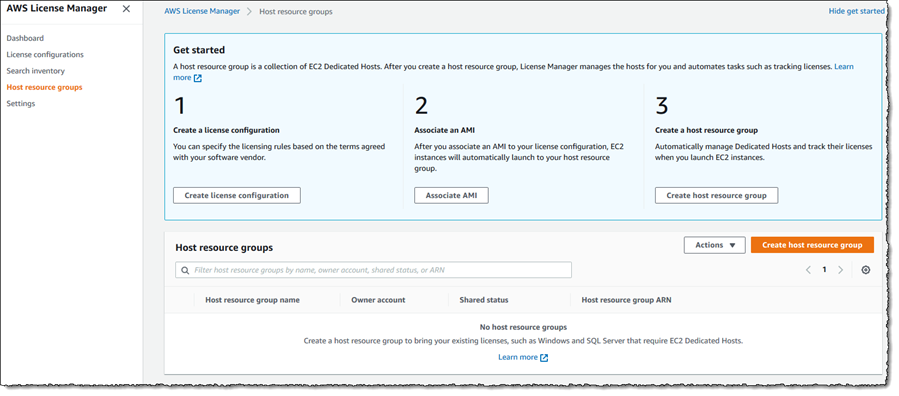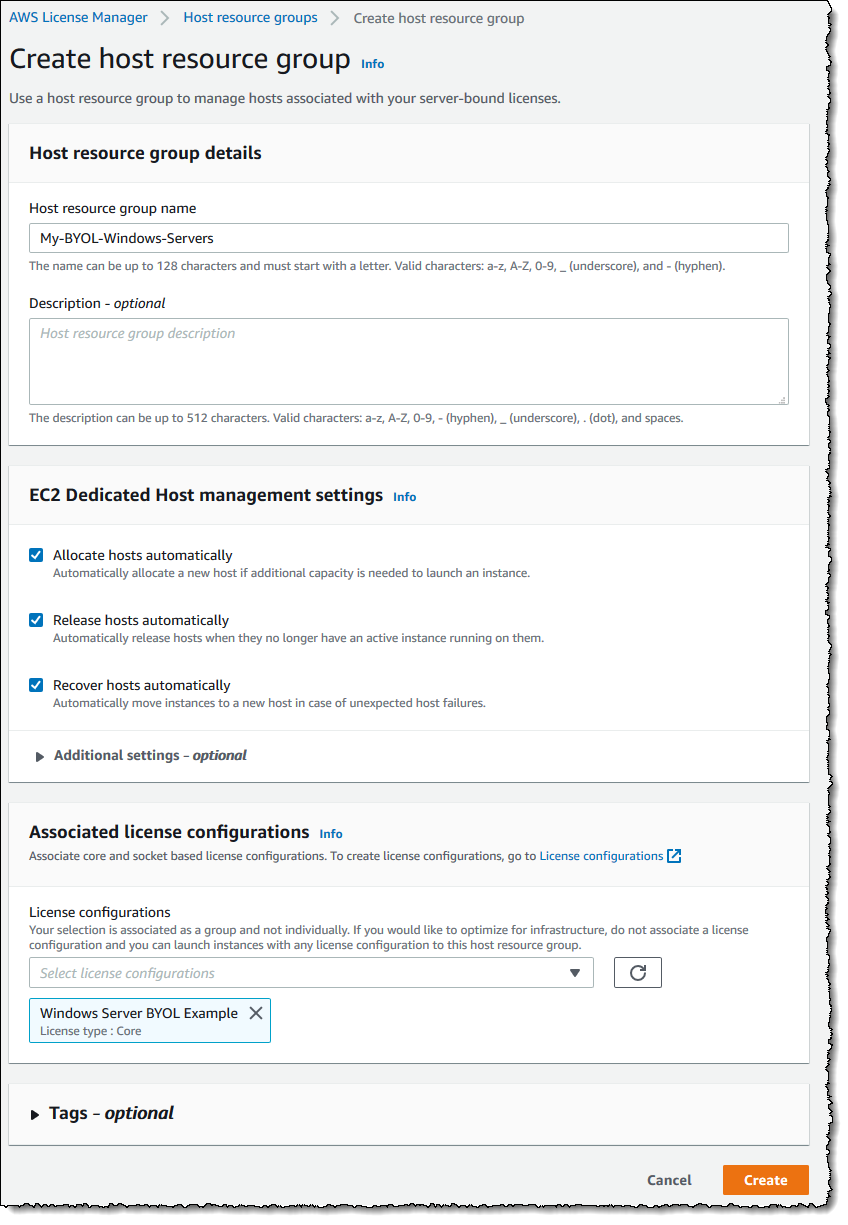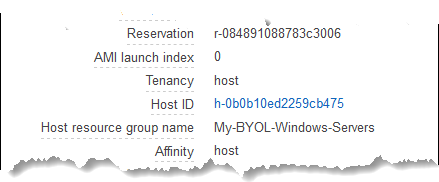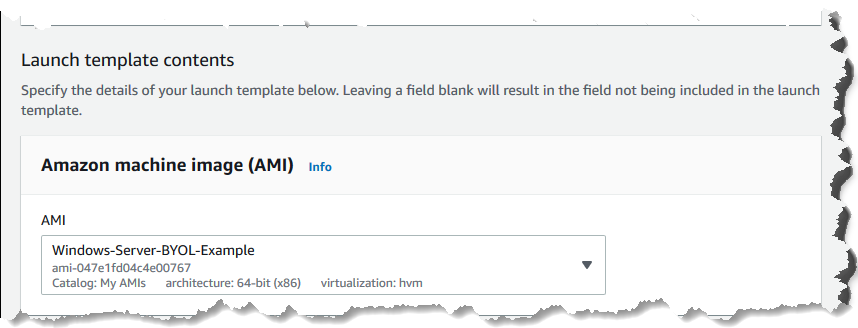亚马逊AWS官方博客
Microsoft Windows Server 和 SQL Server 自带许可的全新简化体验
客户曾要求我们提供一种更简单的方法来将其现有的 Microsoft Windows Server 和 SQL Server 许可引入到 AWS 并进行管理。今天,我们高兴地推出一种更简单的新式自带许可 (BYOL) 体验。
启动 Windows Server 或 SQL Server 实例时,客户可以通过按使用量付费模式使用来自 AWS 的许可,也可以携带自己现有的许可。使用从 AWS 获得的软件许可时,客户将获得完全合规的按使用量付费的许可模式,该模式无需管理复杂的许可条款和条件。今天推出的新 BYOL 体验使希望使用现有 Windows Server 或 SQL Server 许可的客户能够在 EC2 中无缝创建虚拟机,而 AWS 负责管理其许可以帮助确保符合客户指定的许可规则。
以前,客户在自带服务器绑定许可时,需要编写附加的自动化功能来管理容量,并确保有效利用 BYOL 所需的专用主机。此过程使管理主机的方式与非 EC2 类似,并且肯定没有使用 AWS 提供的许可时那样简单易用。BYOL 的新体验通过自动化关键主机管理任务(例如主机的分配和发布),管理主机容量以及启用功能(例如主机的自动扩展和自动恢复),简化了客户的主机管理体验。最终,您可以像创建任何其他 EC2 实例那样简单地在专用主机上创建 BYOL 实例。
让我们逐步了解将许可映像引入 AWS 云的全新简明体验。在本博文中,我将使用 Windows Server 许可,但即使如果我想使用 Windows Server 和 SQL Server 许可,体验也是相同的。
设置许可管理
在导入我的许可映像并且其作为我的 Amazon Elastic Compute Cloud (EC2) 账户中的私有 AMI 可用的时候,可进入 AWS License Manager 控制台并首先创建一个许可配置,我可以通过单击许可配置页面的创建许可配置来完成。我为配置填写名称、可选描述,然后选择许可类型,在本示例中我将其设置为核心。请注意,除了启用强制许可限制之外,我还可以为核心设置一个上限,我们建议客户根据自带的许可数量进行设置。在本演练中,我将两者保留不变。单击提交创建新的许可配置,然后将在许可配置页面上显示该配置。
下一步是将包含我的许可操作系统映像的 AMI 与配置相关联。选择我刚刚创建的配置,然后从操作中选择关联 AMI。然后我将转到列出我的自定义映像的页面,在该页面中可以选择所需的映像,然后单击关联(请注意,我可以选择并关联多个映像,例如,我也可以添加我的 Windows Server 和 SQL Server 映像,如下所示)。
在为我的 Windows Server 完成许可配置设置后(别忘了,我也可以设置一个配置以使 Windows Server 也具有 SQL Server 许可),接下来我需要创建一个主机资源组并将其与许可配置关联。 主机资源组是专用主机的集合,这些主机可以使用您指定的首选项作为单个实体一起进行管理。首先,从导航面板中选择主机资源组,然后单击创建主机资源组。
我给主机资源组命名,然后选择要与此组关联的许可配置(可以选择多个),然后单击创建。请注意 EC2 专用主机管理的选项。将这些设置保留为选中状态意味着我不需要自己管理容量和专用主机。当我在主机资源组中启动实例时,AWS License Manager 将为我自动管理我的主机,并且如果有配置过,还可以确保我不超出许可数量限制。
这就是用来设置许可配置和主机资源组的,所以现在我可以转到 Amazon EC2 控制台并启动一些实例。在开始之前,我想提醒您注意全新 BYOL 体验的另一个功能 – 与 AWS Organizations 集成。如果我的账户是某个组织的主账户,则在创建主机资源组时会显示一个附加选项 – 与我的所有成员账户共享主机资源组。顾名思义,选择此选项将使主机资源组与我的组织中的成员账户共享。当成员账户启动实例时,主机将自动在我的主账户中分配。这使我可以在多个账户中使用同一主机,而无需在每个成员账户中都使用主机,从而提高了主机利用率。
启动自动托管的 BYOL 映像
在 Amazon EC2 控制台中,我单击启动实例,然后在启动向导的我的 AMI 选项卡上选择包含我的 Windows Server 许可版本(如果我有提供,也可能是带 SQL Server 的 Windows Serve)的 AMI,最后在到达配置实例详细信息页面之前,选择要启动的实例类型。
在启动向导中,由于我选择了与许可配置关联的映像,因此租户已预先设置为所需的专用主机 – 在专用主机上启动此实例设置。我将主机资源组下的选项切换为在主机资源组中启动实例,然后可以选择适当的主机资源组。在下面的屏幕截图中,我选择了我的组;但如果我只有一个组,EC2 将根据附加的许可配置自动在映射的主机资源组中启动实例,而无需我在启动向导中选择它。
为了最大限度提高利用率,新的体验还为专用主机提供了异构实例支持。这意味着如果我启动同一系列的不同大小的实例,则会尝试将它们放置在同一主机上(以前您只能在一个主机上创建相同大小和相同系列的实例)。
此时,我可以单击审查并启动,但是您可能需要在此之前为存储、标签和安全组指定更多设置。实例启动后,在控制台中选择一个实例,详细信息选项卡将向我显示该实例已与主机资源组关联。我还可以选择单击主机 ID 以查看主机的详细信息。
BYOL、Auto Scaling 和专用主机
通过 Auto Scaling 到专用主机上启动实例的自动管理是全新 BYOL 支持的另一个好处,并且这易于设置和使用。在上面显示的启动向导中,我可以创建并指定一个新的 Auto Scaling 组,但是我选择创建一个启动模板,并使用它来定义 Auto Scaling 组的设置。在下面的快照中,您可以看到我在启动模板中需要做的就是选择我的许可映像,然后在高级详细信息下完成我的许可配置。
接下来,我只需在创建 Auto Scaling 组时指定模板,然后就大功告成了! 于启动或扩展事件期间在组中创建新实例时,它们将自动映射到专用主机,在以前使用 BYOL 时这是不可能的。
BYOL 的全新体验现已推出
新的 BYOL 体验适用于您的合格 Windows Server 和 SQL Server 许可。另外要提醒您的是,客户还可以通过许可移动性便利特性将其自己带有活动软件保证的 SQL Server 许可带到默认(共享)租户 EC2。这种新体验为我们的 SQL Server 客户提供自带已有许可的另一种途径。有关许可的更多信息,请访问 AWS 上的 Windows 的常见问题。可以在此处找到有关 AWS 上 Microsoft 许可选项的更多信息。另请务必参阅 AWS License Manager 以了解有关管理首选项的更多信息。
美国东部(弗吉尼亚北部)和美国西部(俄勒冈)区域的客户现已能获得更简单的 BYOL 体验,未来几天内也将推广到其他区域。